- Easeusについて
- 会社情報
- ダウンロードセンター
- お問い合わせ
EaseUS RecExperts
画面上の内容なら、なんでも録画可能な使いやすいスクリーンレコーダー
- キャプチャーの範囲を自分で自由に選択可能
- ディスクプレイ、ウェブカム及び音声を同時に、または別々で記録可能
- オンライン会議、ストリーミング動画/音楽など、1クリックで録画可能

概要:
FaceTimeでNetflix を視聴する方法を知りたいなら、ここが正しい場所です。このガイドでは、FaceTimeで友人や家族とNetflixを楽しむためのすべての情報を提供します。また、互換性のあるストリーミングアプリとステップバイステップガイドについても理解して、シームレスな視聴体験を得ることができます。
今日の世界では、Netflixを見ることが流行っています。今では、FaceTimeを通じて他の人とこれらの瞬間を共有し、最高のバーチャル体験を楽しむことができます。遠距離での映画デート、ホームパーティー、友人とのパーティーなど、NetflixをFaceTimeで視聴する方法を知っていれば、NetflixとFaceTimeを最大限に活用できます。
このガイドでは、サポートされているストリーミング アプリ、iPhoneでの画面共有など、FaceTimeでNetflixを視聴するために必要なすべての情報を提供します。
ご興味あるかも:フェイスタイム通話を録画する方法
いいえ。SharePlayと互換性がないため、FaceTimeで友達と一緒にNetflixを視聴することはできません。ただし、FaceTimeで友達と一緒にNetflixの番組や映画を楽しむための代替方法はあります。
SharePlayを介してFaceTimeでNetflixをストリーミングすることはできませんが、他のストリーミング プラットフォームの映画やテレビ番組を視聴することは可能です。これらのプラットフォームでは、大作から魅力的なシリーズまで、FaceTimeで友達と一緒に楽しめる様々なコンテンツを提供しています。これらには、Disney+、Hulu、HBO Max、Twitchなどがあります。
FaceTimeでストリーミングできる動画/音楽ストリーミングメディアアプリの一覧は次のとおりです。
・Apple Music
・Apple TV+
・HBO Max
・Disney+
・Paramount+
・Pluto TV
・Hulu
・ESPN
・SoundCloud
・Spotify
・Moon FM
・Twitch
FaceTimeの画面共有を使用すると、iPhoneの画面を友達に共有して、Netflixアプリからコンテンツを視聴できるようになります。この機能により、iPhoneから直接、テレビ番組や映画を友達と一緒に楽しんだり、リアルタイムでディスカッションに参加したり、仮想の映画鑑賞ナイトを体験したりすることができます。
iPhoneまたはiPadのFaceTimeでNetflixを画面共有する手順は次のとおりです。
ステップ1.最初のステップは、iPhoneでFaceTimeアプリを開くことです。「新しいFaceTime」をクリックして、他のAppleユーザーに電話をかけます。
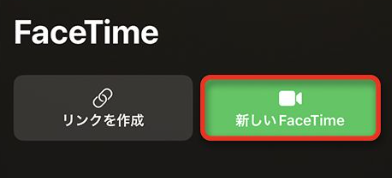
ステップ2.次に、「共有」ボタンをクリックして、「画面を共有」をタップします。画面の共有は3秒以内に開始されます。
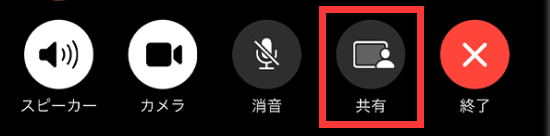
ステップ3. Netflixアプリを開き、好みの番組または映画を選択して、「再生」をタップします。通話中のユーザーが「画面共有に参加」オプションをクリックすると、画面共有が始まります。
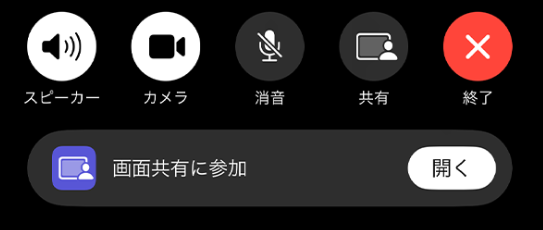
残念ながら、様々な問題により、NetflixをFaceTimeで直接共有すると、画面が真っ黒になる可能性があります。そこで、iPhoneまたは他のAppleデバイスでFaceTimeを使用してNetflixを画面共有する方法に関するYouTube動画を以下に示します。
00: 24-FaceTimeをオフにする
00: 38-一般設定を開く
00: 47-ネットワーク設定をリセットする
01:00-Disneyまたは同様のプラットフォームの再生
FaceTimeのSharePlay機能のおかげで、テレビ番組、映画、音楽を友達とストリーミングするのが簡単になります。ただし、これは互換性のあるストリーミング サービスに限定されます。FaceTimeでビデオ通話しながら一緒に動画を見る方法を詳しく見ていきましょう。
ステップ1.まず、iPhoneまたはiPadの「新しいFaceTime」をクリックしてFaceTime通話を開始します。
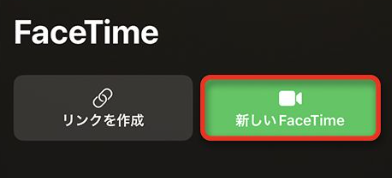
ステップ2.FaceTime通話の下部から上にスワイプし、「SharePlay」を選択します。「自動的にSharePlay」または「次回確認する」を選択します。
ステップ3.SharePlayをサポートするストリーミング アプリを開きます。映画またはテレビ番組を選択したら、「再生」タブを押します。プロンプトが表示されたら、「SharePlay」を押します。
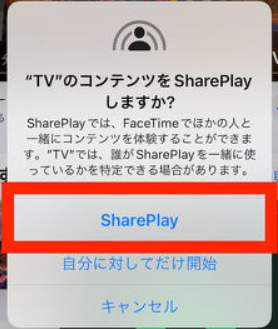
FaceTime通話中にNetflix動画を直接共有できないため、FaceTimeでNetflix動画を一緒に視聴するための代替ソリューションを試したほうがよいでしょう。この場合、EaseUS RecExperts for Macが最適です。これにより、Netflix動画を録画し、FaceTime通話中にローカルファイルを再生するのに役立ちます。EaseUS RecExpertsをダウンロードして、楽しく友人と一緒にNetflixを録画して視聴しましょう。
Macで希望のNetflix番組を再生した後、画面全体または特定の領域の録画を開始できます。このスクリーン レコーダーを使用すると、時間制限なしで好きなだけキャプチャできます。予約録画をして時間を節約することもできます。
このソフトウェアは録画した動画を保存する前に圧縮するため、録画ファイルは多くのスペースを占有しません。後で、FaceTime通話中に、デフォルトのメディアプレーヤーで希望の再生速度で動画を再生できます。
いいえ、Netflixはストリーミング中にコンテンツを不正に共有されることを防ぐため、iPhoneの画面共有をサポートしていません。DRM保護により、黒い画面が表示されるだけです。
はい、HBO Max、Disney、HuluなどのSharePlay対応ストリーミング アプリを使用することで、FaceTimeで動画を簡単に一緒に視聴できます。
Netflixを一緒に視聴するには:
・Google ChromeウェブストアでNetflix Partyのブラウザ拡張機能を検索したら、「Chromeに追加」をタップします。
・Netflixのウェブサイトを開き、希望のテレビ番組を再生します。アドレスバーの横にある赤い「NP」アイコンをクリックし、「パーティーを開始」を選択します。
・パーティーのURLを友達と共有します。友達はリンクをクリックしてから赤い「NP」アイコンをクリックする必要があります。
技術的には、可能です。Zoomに接続しているすべてのユーザーとNetflixウィンドウを共有できます。ただし、これはNetflixの利用規約に違反しており、画面が真っ黒になる可能性があります。
互換性のあるプラットフォームからストリーミング動画を視聴することはできますが、直接サポートされていないため、FaceTimeでNetflixを視聴するには独創的なソリューションが必要です。EaseUS RecExpertsは、Netflix動画を録画するのに役立ち、時間を節約できます。録画した動画をFaceTimeで再生して、共有視聴体験を楽しむことができます。EaseUS RecExpertsをダウンロードして、友人と一緒にNetflixを高画質で楽しましょう。